علبة وارد المركّز عليه لـ Outlook
تفصل "علبة وارد المركز عليه" علبة الوارد إلى عبوابتي تبويب - "المركز عليه" و"أخرى". توجد رسائل البريد الإلكتروني الأكثر أهمية في علامة التبويب المركز عليه بينما تبقى الرسائل المتبقية متاحة بسهولة - ولكن بعيدا عن الطريق - في علامة التبويب أخرى.
هام: قد تختلف الخطوات بين الجديد والكلاسيكي Outlook for Windows. لتحديد إصدار Outlook الذي تستخدمه، ابحث عن ملف على الشريط. إذا لم يكن هناك خيار ملف، فاتبع الخطوات الموجودة ضمن علامة التبويب Outlook جديد. إذا كان خيار "ملف" يظهر، فحدد علامة التبويب لـ Outlook الكلاسيكي.
تشغيل "علبة وارد المركز عليه"
-
افتح Outlook.
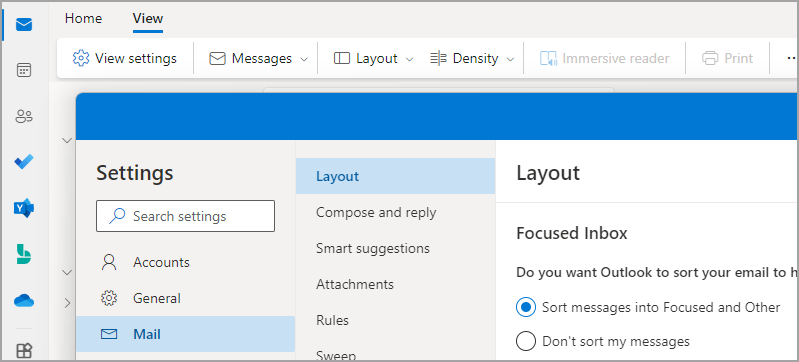
-
حدد View > View Settings

-
في تخطيط > البريد، حدد التبديل إلى جانب فرز الرسائل إلىالمركز عليه وغير ذلك.
يتم عرض عتابتي التبويب "المركز عليه" و"أخرى" في أعلى علبة البريد. سيتم إعلامك عن تدفق البريد الإلكتروني إلى "أخرى"، ويمكنك التبديل بين علامتي التبويب في أي وقت لإلقاء نظرة سريعة.
تغيير طريقة تنظيم رسائلك
-
من علبة الوارد، حدد علامة التبويب المركّز عليه أو أخرى ثم انقر بزر الماوس الأيمن فوق الرسالة التي تريد نقلها.
-
لنقل رسالة من المركز عليه إلى آخر، حدد نقل > نقل إلى علبة وارد أخرى. حدد الانتقال دائما إلى علبة الوارد الأخرى إذا كنت تريد تسليم جميع الرسائل المستقبلية من المرسل إلى علامة التبويب أخرى.
إذا كنت تنقل رسالة واحدة من أخرى إلى مركز عليه، فحدد نقل > نقل إلى علبة وارد المركز عليه. حدد نقل دائما إلى علبة الوارد المركز عليه إذا كنت تريد تسليم جميع الرسائل المستقبلية من المرسل إلى علامة التبويب المركز عليه.
ملاحظات:
-
في Outlook for Windows، تتوفر علبة وارد المركز عليه فقط لحسابات Microsoft 365 وExchange Outlook.com .
-
إذا لم تتمكن من رؤية المركز عليه وغير ذلك في علبة البريد، فقد يكون لديك مجلد بريد إضافي بدلا من ذلك. لمزيد من المعلومات، راجع استخدام البريد الإضافي لفرز الرسائل ذات الأولوية المنخفضة في Outlook.
-
توفر واجهة برمجة تطبيقات REST لعلمة وارد المركز عليه تصنيف رسائل علبة البريد Microsoft 365 والتدريب عليها لمساعدة المستخدمين على فرز بريدهم الإلكتروني بكفاءة. ومع ذلك، لا يتم دعم واجهة برمجة التطبيقات هذه لعلمة بريد Microsoft 365 المشتركة. يعرض Outlook for Windows حاليا تلميحات "علبة وارد المركز عليه" لعلب البريد المشتركة. هذا سلوك غير متوقع. تدرك Microsoft المشكلة، وسيتم تحديث هذه المقالة بعد اكتمال التغييرات.
في Outlook for Windows، تتوفر "علبة وارد المركز عليه" فقط لحساباتMicrosoft 365 وExchange Outlook.com.
تشغيل علبة وارد المركّز عليه
-
في Outlook، حدد علامة التبويب عرض .
-
حدد عرض علبة وارد المركّز عليه.
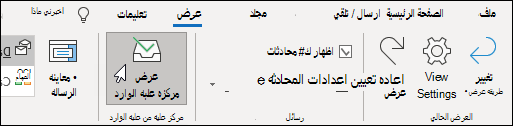
ستظهر علامتا التبويب "المركّز عليه" و"أخرى" في الجزء العلوي من علبة البريد. سيتم إعلامك عن تدفق البريد الإلكتروني إلى "أخرى"، ويمكنك التبديل بين علامتي التبويب في أي وقت لإلقاء نظرة سريعة.
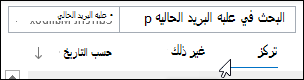
تغيير طريقة تنظيم رسائلك
-
من علبة الوارد، حدد علامة التبويب المركّز عليه أو أخرى ثم انقر بزر الماوس الأيمن فوق الرسالة التي تريد نقلها.
-
إذا كنت تنتقل من المركز عليه إلى آخر، فحدد نقل إلى آخر إذا كنت تريد نقل الرسالة المحددة فقط. حدد نقل دائما إلى أخرى إذا كنت تريد تسليم جميع الرسائل المستقبلية من المرسل إلى علامة التبويب أخرى .
إذا كنت تنتقل من أخرى إلى مركز عليه، فحدد نقل إلى المركز عليه إذا كنت تريد نقل الرسالة المحددة فقط. حدد نقل دائما إلى المركز عليه إذا كنت تريد تسليم جميع الرسائل المستقبلية من المرسل إلى علامة التبويب المركز عليه .
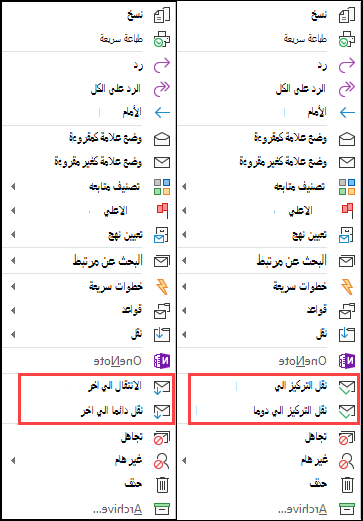

تشغيل "علبة وارد المركز عليه"
-
افتح Outlook.com أو Hotmail.com أو Outlook على ويب.
-
في أعلى الصفحة، حدد الإعدادات

-
ضمن علبة وارد المركز عليه، حدد فرز الرسائل إلى المركز عليه وغير ذلك.
-
في أعلى علبة البريد، في قائمة رسائل البريد الإلكتروني، حدد بين المركز عليه وغير ذلك. يمكنك التبديل بين علامات التبويب في أي وقت لإلقاء نظرة سريعة.
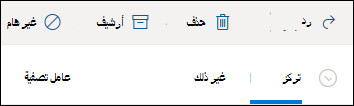
تغيير طريقة تنظيم رسائلك
-
من علبة الوارد، حدد علامة التبويب المركّز عليه أو أخرى ثم انقر بزر الماوس الأيمن فوق الرسالة التي تريد نقلها.
-
إذا كنت تنقل رسالة واحدة من المركز عليه إلى آخر، فحدد نقل > نقل إلى علبة وارد أخرى. حدد الانتقال دائما إلى علبة الوارد الأخرى إذا كنت تريد تسليم جميع الرسائل المستقبلية من المرسل إلى علامة التبويب أخرى .

إذا كنت تنقل رسالة واحدة من أخرى إلى مركز عليه، فحدد نقل > نقل إلى علبة وارد المركز عليه. حدد نقل دائما إلى علبة الوارد المركز عليه إذا كنت تريد تسليم جميع الرسائل المستقبلية من المرسل إلى علامة التبويب المركز عليه .
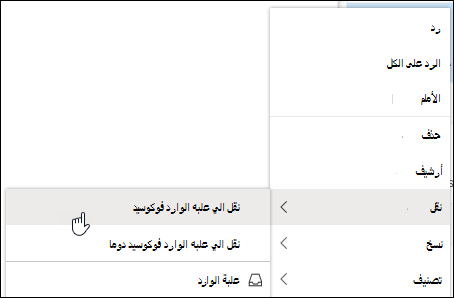
الأسئلة المتداولة
ستحل علبة الوارد المركّز عليه محل البريد الإضافي. بعد التبديل، لن تتلقى بريدا إلكترونيا أقل أهمية في مجلد البريد الإضافي. بدلاً من ذلك، سيتم تقسيم البريد الإلكتروني بين علامتي التبويب "المركّز عليه" و"أخرى" في علبة الوارد. تعمل نفس الخوارزمية التي نقلت العناصر إلى مجلد البريد الإضافي الآن على تشغيل "علبة وارد المركز عليه"، مما يعني أن أي رسائل بريد إلكتروني تم تعيينها للانتقال إلى البريد الإضافي سيتم نقلها الآن إلى أخرى. ستبقى أي رسائل موجودة بالفعل في مجلد البريد الإضافي هناك حتى تقرر حذفها أو نقلها.
يمكنك الاستمرار في استخدام البريد الإضافي الآن. وسيتم في النهاية استبدال ميزة البريد الإضافي بعلبة وارد المركّز عليه.
نعم. ستتمكن من تشغيل ميزة "علبة وارد المركّز عليه" كما هو موضح في الإرشادات أعلاه.
نعم. بمجرد تمكين "علبة وارد المركّز عليه"، سترى علامتي تبويب "المركّز عليه" و"أخرى" في الجزء العلوي من علبة الوارد. كلما قمت باستخدام "علبة وارد المركّز عليه"، ستصبح أذكى فيما يتعلق بطريقة تنظيمها لرسائلك. يمكنك أيضاً أن توضح لـ Outlook الأمور الأكثر أهمية لك من خلال نقل رسائل البريد الإلكتروني بين "علبة وارد المركّز عليه" و"أخرى"، وإعداد التجاوزات للتأكد من إظهار رسائل البريد الإلكتروني التي تم تلقيها من بعض المرسلين دائماً إلى وجهة معينة.
لن يتم تغيير أي شيء في Outlook لـ iOS أو Android. حيث إنه يتم تحديث تطبيق Outlook لسطح المكتب والويب لتضمين "علبة وارد المركّز عليه"، سيكون لديك نفس محتوى علامتي التبويب "علبة وارد المركّز عليه" و"أخرى" في جميع عملاء Outlook.
إذا كنت تستخدم علبة بريد مشتركة، فلن تعمل علبة وارد المركز عليه. هذا هو الإعداد الأساسي في التصميم.
مواضيع ذات صلة
إيقاف تشغيل "علبة وارد المركز عليه"
علبة وارد المركز عليه ل Outlook Mobile












